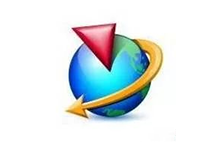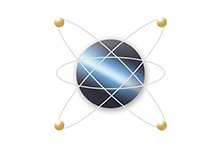软件下载
Bridge CC2017 32/64位下载链接:
安装环境:Win7/Win8/Win10
百度网盘: https://pan.baidu.com/s/1EOWhEssMdzjfKr_xifaZ0A
提取码: i72t
软件介绍
Adobe Bridge是一个组织工具程序,从 Bridge 中可以查看、搜索、排序、管理和处理图像文件,还可以使用 Bridge 来创建新文件夹、对文件进行重命名、移动和删除操作、编辑元数据、旋转图像以及运行批处理命令, 以及查看有关从数码相机导入的文件和数据的信息。
软件安装
温馨提示:解压和安装前先关闭360、电脑管家等所有杀毒软件,且WIN10需要添加安装包文件夹信任,防止误杀破解工具,导致激活失败。
1.首先我们得下载Bridge cc2017软件安装包,接着选中下载好的压缩包,然后鼠标右击解压到Bridge cc2017进行解压,等待解压完毕。如下图所示:
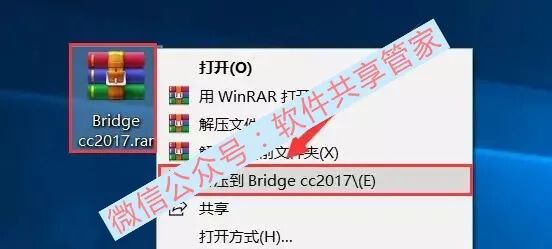
2.解压完成之后,我们就要打开解压完的Bridge cc2017文件双击打开它

3.进去之后鼠标双击打开安装包
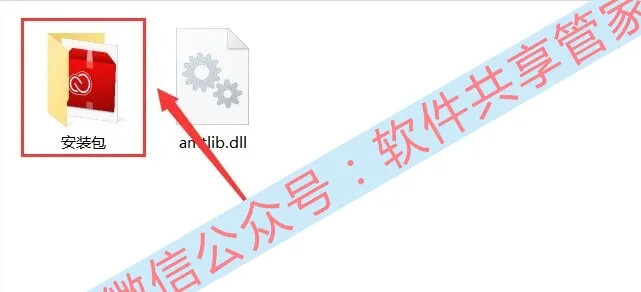
4.先断网,进去之后在文件夹中找到Set-up.exe的文件,接着鼠标右击选择以管理员身份运行
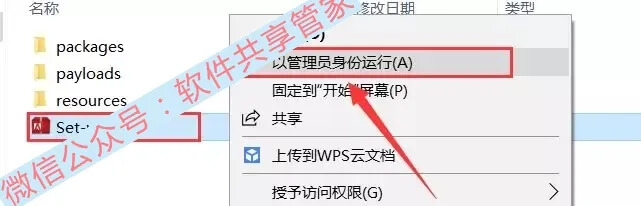
5.正在安装中,耐心等待安装完成,安装耗的时间比较长

6.安装完成之后点击退出软件就可以
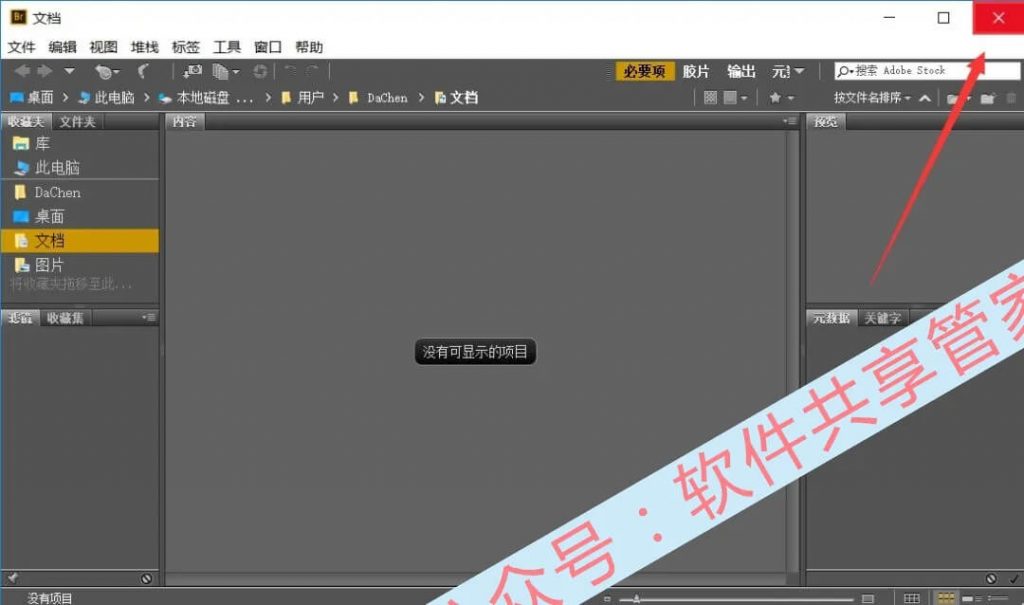
7.如果你的电脑桌面上没有打开软件的快捷方式,那么点击左下角开始菜单栏,找到Adobe Bridge CC 2017 (32 Bit),然后拖拽到桌面,即可创建桌面快捷方式,方便以后打开软件

8.找到解压后安装包中的文件amtilb.dll,鼠标右击复制

9.接着我们用鼠标选中Adobe Bridge CC 2017(32Bit)快捷方式然后鼠标右击选择打开文件所在的位置
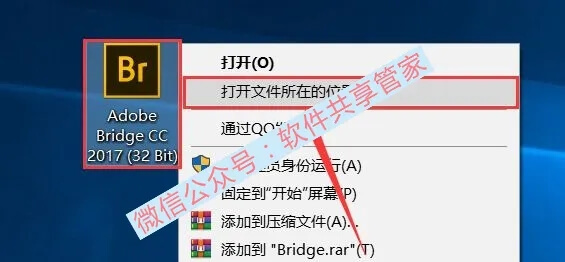
10.然后在空白处右击选择“粘贴”

11.弹出替换窗口,点击替换目标中的文件
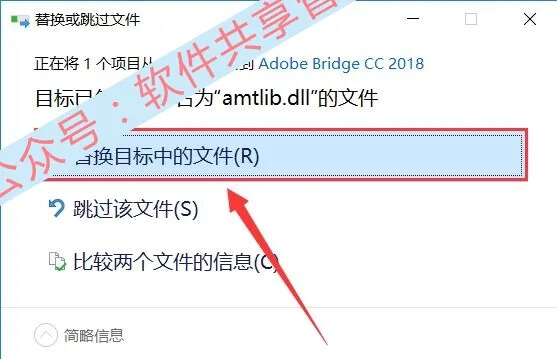
12.双击打开Adobe Bridge CC 2017(32Bit)软件运行
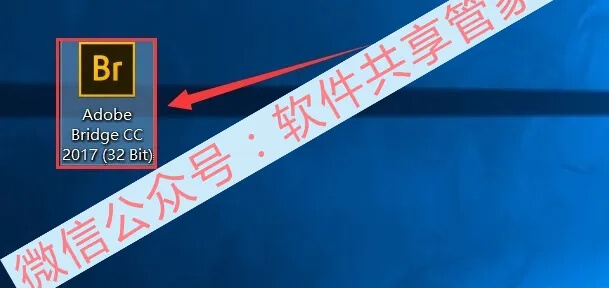
13.完成

 软件共享管家
软件共享管家